Печать документов по умолчанию
В окне формирования документа для печати необходимо выбрать документ для печати. Каждому типу производства соответствует индивидуальный набор документов для печати.
Список документов для печати представляет собой выборку типов документов по умолчанию, рассмотренных в разделе «Документы по умолчанию». Список для выбора типов документов доступен для судебного и исполнительного производства.
В окне формирования документа для печати логика вывода данных по типам документов по умолчанию отличается от списка документов по умолчанию в Конструкторе.
Компоновка документов выглядит следующим образом (пример):
· Документы для печати (судебное производство) – Окно формирования документа для печати (Работа с должниками):
o Заявление о вынесении судебного приказа / Искового заявления
o Заявление о вынесении судебного приказа (ФЛ)
o Заявление о вынесении судебного приказа (ФЛ-апартаменты)
o Заявление о вынесении судебного приказа (ФЛ-дольщики)
o Заявление о вынесении судебного приказа (ФЛ-дольщики-апартаменты)
o Заявление о вынесении судебного приказа (ФЛ-дольщики-кладовка)
o Заявление о вынесении судебного приказа (ФЛ-дольщики-машиноместо)
o Заявление о вынесении судебного приказа (ФЛ-дольщики-нежилое помещение)
o Заявление о вынесении судебного приказа (ФЛ-дольщики-отдельная квартира)
o Заявление о вынесении судебного приказа (ФЛ-дольщики-частный дом)
o Заявление о вынесении судебного приказа (ФЛ-частный дом)
o Заявление о вынесении судебного приказа (ФЛ-кладовка)
o Заявление о вынесении судебного приказа (ФЛ-машиноместо)
o Заявление о вынесении судебного приказа (ФЛ-нежилое помещение)
o Заявление о вынесении судебного приказа (ФЛ-отдельная квартира)
В окне формирования документа для печати под одной строкой «Заявление о вынесении судебного приказа / Искового заявления» рассматриваются все виды «Заявлений о вынесении судебного приказа» из типов документов по умолчанию, представленные в конструкторе документов. (Рис.1)
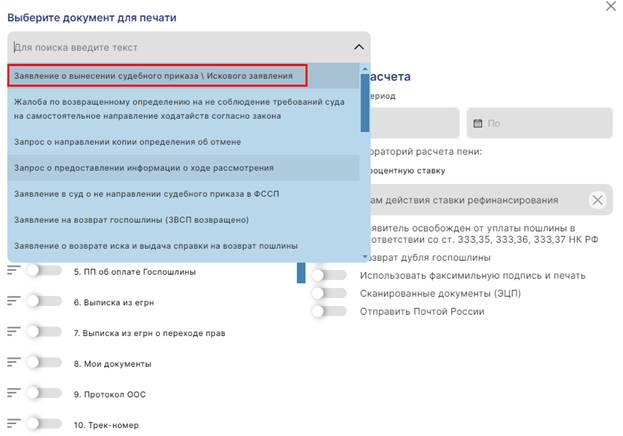
Рис.1 Типы документов для печати
При выборе типа документа для печати Система считывает информацию из профиля выбранного должника, определяет тип должника, выбирает шаблон, соответствующий этому типу, сравнивает с переменными в шаблоне и подставляет в документ только ту информацию, которая отображена в переменных.
Каждый тип документа, созданный в Системе (типы документов по умолчанию) под каждого типа должника автоматически выводит свои варианты типов документов, для того, чтобы можно было гибко и удобно создавать и добавлять разные виды шаблонов. К каждому типу документа по умолчанию привязан тип должника. Система классифицирует тип должника и на этом основании прикрепляет ему корректный шаблон (шаблоны по умолчанию).
Типы документов в редакторе печати созданы для гибкого добавления шаблонов документов и вывода этих документов для каждого типа должника.
|
После выбора всех необходимых типов документов нужно нажать на кнопку «Формирование и печать».
В правом верхнем углу главного экрана возникнет информационное окно – статус формирования документа. (Рис.2)
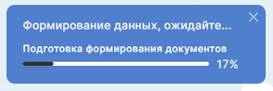
Рис.2 Статус формирования документа
После того, как документы будут сформированы, Система выведет информационное окно с предложением открыть и просмотреть в браузере документ, скачать документ или скачать отчет в котором выводится информация по формированию документа. (Рис.3)
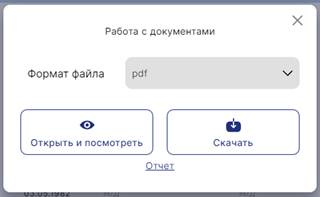
Рис.3 Работа с документами
Система предлагает скачать файлы документов в нескольких форматах: pdf, архив zip, json или docx. Формат файла для скачивания можно выбрать из выпадающего списка и нажать кнопку «скачать». (Рис.4)
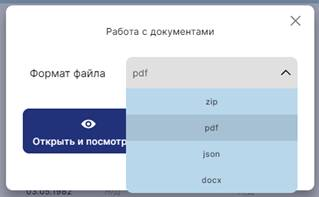
Рис.4 Формат файлов
Если выбрать опцию «Открыть и посмотреть», то откроется экран просмотра сформированных документов. (Рис.5)
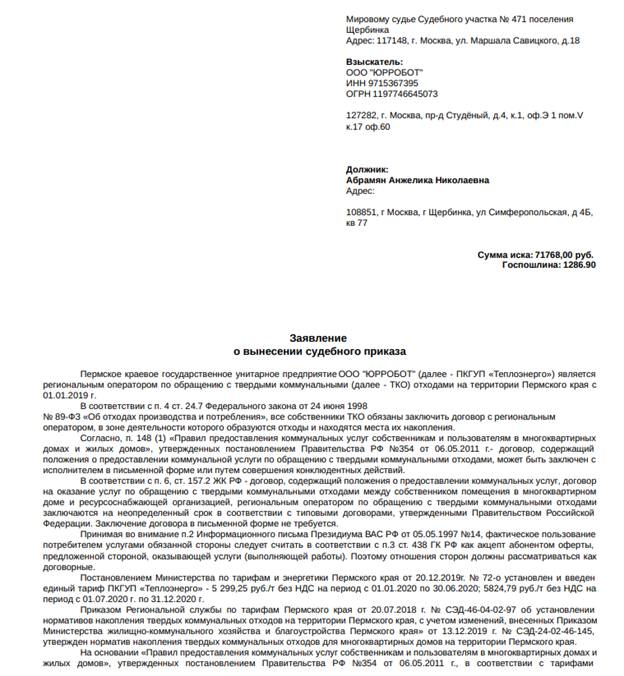
Рис.5 Просмотр сформированных документов
Здесь можно проверить документы и распечатать, нажав иконку «принтер» в правом верхнем углу экрана. (Рис.6)
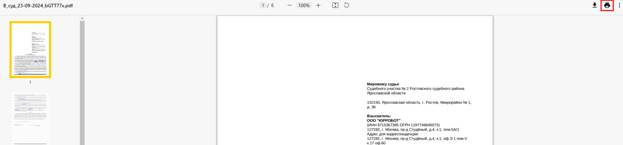
Рис.6 Печать документов
Если в сформированном документе вместо настроенной переменной отображается "нет данных", это значит:
· По этой переменной нет информации в карточке должника (например даты рождения и пр) или не совпадают условия вывода данных по этой переменной.
· Выбрана не верная переменная (нужно проверить шаблон документа и выставить нужную переменную)
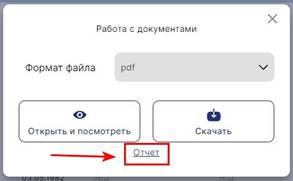
Рис.7 Отчет
· Лицевой счет
· ФИО/Организация
· Статус
· Комментарий

Рис.8 Пример отчета
Лицевой счет – номер лицевого счета должника
ФИО / Организация – ФИО должника (ФЛ), наименование организации должника (ЮЛ)
Статус – Система указывает, какие данные не были загружены и по какой причине
Чтобы Система автоматически определяла переменные, данные должны быть правильно загружены. В противном случае будут большие погрешности или ошибки.